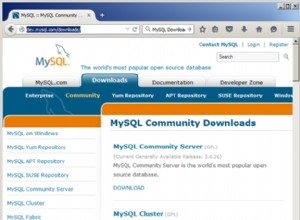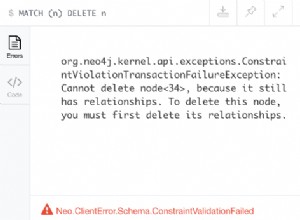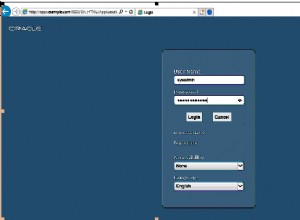Lighttpd là một máy chủ web mã nguồn mở cho các máy Linux, rất nhanh và kích thước rất nhỏ, nó không yêu cầu nhiều bộ nhớ và sử dụng CPU, điều này làm cho nó trở thành một trong những máy chủ tốt nhất cho bất kỳ dự án nào cần tốc độ triển khai các trang web.
Tính năng của Lighttpd
- Hỗ trợ các giao diện FastCGI, SCGI, CGI.
- Hỗ trợ sử dụng chroot.
- Hỗ trợ cho mod_rewrite.
- Hỗ trợ TLS / SSL bằng OpenSSL.
- Kích thước Rất nhỏ:1MB.
- Sử dụng CPU và RAM thấp.
- Được cấp phép theo giấy phép BSD.
Bài viết này giải thích cách cài đặt Lighttpd , MariaDB , PHP với PhpMyAdmin trên Ubuntu 20.04 .
Bước 1:Cài đặt Lighttpd trên Ubuntu
May mắn thay, Lighttpd có sẵn để cài đặt từ kho lưu trữ chính thức của Ubuntu, Vì vậy, nếu bạn muốn cài đặt Lighttpd, bạn chỉ phải chạy lệnh sau.
$ sudo apt install lighttpd


Một lần, Lighttpd đã cài đặt, bạn có thể truy cập trang web hoặc địa chỉ IP của mình và bạn sẽ thấy trang này xác nhận việc cài đặt Lighttpd trên máy của bạn.


Trước khi chuẩn bị cài đặt thêm, tôi muốn nói với bạn rằng sau đây là những điều quan trọng về Lighttpd bạn nên biết trước khi tiếp tục.
- / var / www / html - là thư mục gốc mặc định cho Lighttpd.
- / etc / lighttpd / - là thư mục mặc định cho các tệp cấu hình Lighttpd.
Bước 2:Cài đặt PHP trên Ubuntu
Lighttpd máy chủ web sẽ không thể sử dụng được nếu không có PHP FastCGI ủng hộ. Ngoài ra, bạn cũng cần cài đặt ‘ php-mysql ‘Gói để kích hoạt hỗ trợ MySQL.
# sudo apt install php php-cgi php-mysql


Bây giờ để kích hoạt mô-đun PHP, hãy chạy các lệnh sau trong terminal.
$ sudo lighty-enable-mod fastcgi $ sudo lighty-enable-mod fastcgi-php
Sau khi bật mô-đun, hãy tải lại cấu hình máy chủ Lighttpd bằng cách chạy lệnh dưới đây.
$ sudo service lighttpd force-reload
Bây giờ để kiểm tra xem PHP có hoạt động hay không, hãy tạo một ‘ test.php ‘Tệp trong /var/www/test.php .
$ sudo vi /var/www/html/test.php
Nhấn nút “ i ”Để bắt đầu chỉnh sửa và thêm dòng sau vào đó.
<?php phpinfo(); ?>
Nhấn ESC và viết :x và nhấn Enter để lưu tệp.
Bây giờ, hãy truy cập miền hoặc địa chỉ IP của bạn và gọi test.php tệp, như http://127.0.0.1/test.php . Bạn sẽ thấy trang này có nghĩa là PHP đã được cài đặt thành công.


Bước 3:Cài đặt MariaDB trong Ubuntu
MariaDB là một bản fork từ MySQL, nó cũng là một máy chủ cơ sở dữ liệu tốt để sử dụng với Lighttpd, để cài đặt nó trên Ubuntu 20.04 chạy chuỗi lệnh này trong thiết bị đầu cuối.
$ sudo apt-get install software-properties-common $ sudo apt-key adv --fetch-keys 'https://mariadb.org/mariadb_release_signing_key.asc' $ sudo add-apt-repository 'deb [arch=amd64,arm64,ppc64el] http://mirrors.piconets.webwerks.in/mariadb-mirror/repo/10.5/ubuntu focal main' $ sudo apt update $ sudo apt install mariadb-server


Sau khi cài đặt, bạn có thể chạy tập lệnh bảo mật để đảm bảo cài đặt MariaDB như được hiển thị.
$ sudo mysql_secure_installation
Tập lệnh sẽ được nhắc nhập mật khẩu gốc hoặc thiết lập mật khẩu. Sau đó, hãy trả lời Y cho mọi lời nhắc tiếp theo.

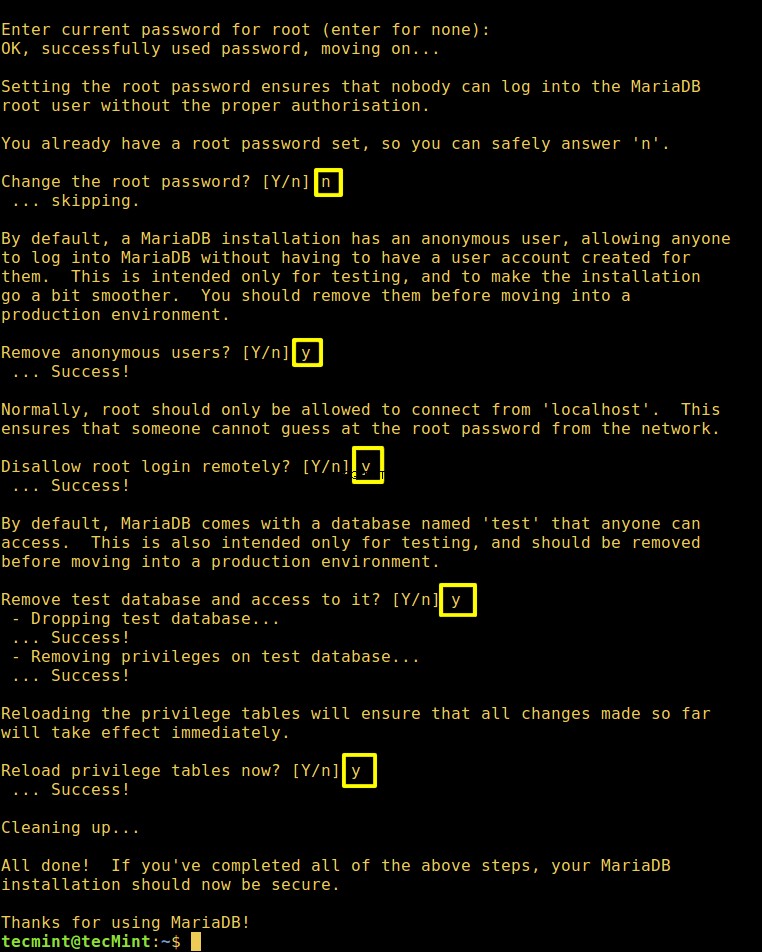
Cài đặt PhpMyAdmin trong Ubuntu
PhpMyAdmin là một giao diện web mạnh mẽ để quản lý cơ sở dữ liệu trực tuyến, hầu như mọi quản trị viên hệ thống đều sử dụng nó vì nó rất dễ dàng để quản lý cơ sở dữ liệu bằng cách sử dụng nó. Để cài đặt nó trên Ubuntu 20.04, hãy chạy lệnh dưới đây.
$ sudo apt install phpmyadmin


Trong khi cài đặt, nó sẽ hiển thị cho bạn hộp thoại bên dưới, chọn NO .


Bây giờ chọn ‘ Lighttpd ‘.


Chúng ta đã gần hoàn tất ở đây, chỉ cần chạy lệnh đơn giản này để tạo liên kết biểu tượng trong / var / www / vào thư mục PHPMyAdmin trong / usr / share / .
$ sudo ln -s /usr/share/phpmyadmin/ /var/www
Bây giờ hãy truy cập http:// localhost / phpmyadmin và nó sẽ yêu cầu bạn nhập mật khẩu gốc mà bạn đã đặt ở trên trong quá trình cài đặt MariaDB.


Vậy là xong, tất cả các thành phần máy chủ của bạn hiện đang hoạt động, Bạn có thể bắt đầu triển khai các dự án web của mình.